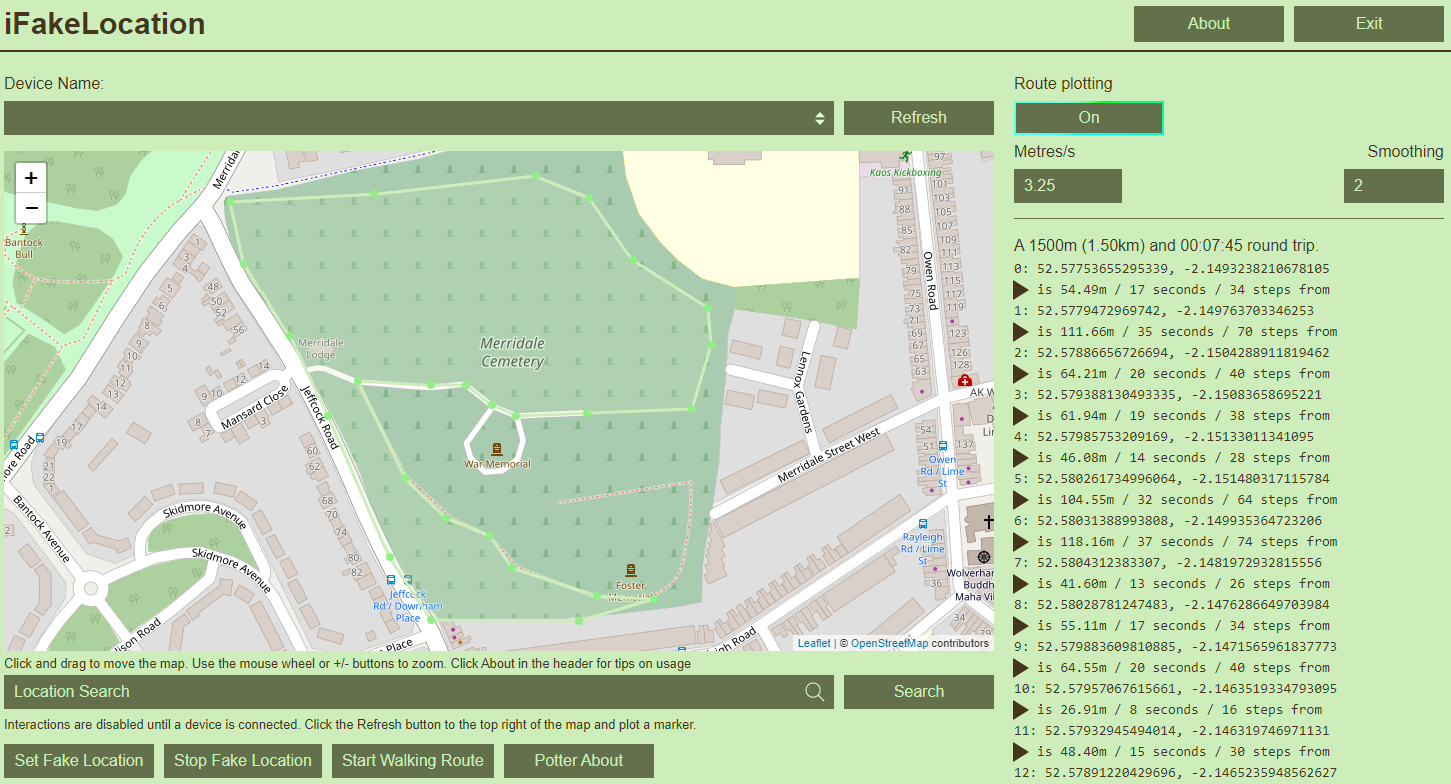
Это форк оригинального iFakeLocation, который я планирую обновить, добавив возможность подключения к телефону через Wi-Fi, но теперь у меня есть ребенок, поэтому я буду придерживаться того, что могу делать быстро и быстро: FE Web Dev. Единственное отличие этого репозитория от оригинала — это файлы .html и .css, относящиеся к интерфейсу, с которым вы будете взаимодействовать как пользователь. Следовательно, я не собираюсь перекомпилировать работу master131 и брать у них какие-либо клики. Перейдите в их репозиторий, чтобы получить приложение, зайдите в мой, чтобы получить расширенные функции, такие как:
В новом интерфейсе я обновил модальное окно «О программе», добавив для вас дополнительную информацию, которую я повторю здесь, чтобы у вас не было оправданий.
Я писал это не для кого-то, кроме себя. Я не хотел платить за дерьмовый послужной список (не буду здесь бросать тень, но антонимом приложения является youYourLandline и другие, которые выглядят так, будто это все приложения, переименованные одним и тем же придурком) за автоходок с действительно простыми функциями. функциональность, поэтому я просто использовал потрясающую работу Smartlad master131, чтобы кропотливо телепортироваться вверх и вниз по дороге, чтобы ловить карманных монстров. Когда мне это надоело, я посмотрел, как это меня движет, и обнаружил, что это контролируется js, поэтому я просто добавил некоторые функции, которые мне хотелось бы иметь. Затем я начал работать над рефакторингом всего кода, но утомился, поэтому отказался от большей части кода, и теперь это ваши спагетти.
Не считайте это предупреждением, это предупреждение. Мне плевать на то, что вы это считаете. Я не несу ответственности за ваши действия и впредь не буду.
Нет функции паузы/воспроизведения. Если вы хотите остановиться в каком-то месте, проложите там маршрут и нажмите «Остановить пешеходный маршрут», когда доберетесь до него; нажатие кнопки переместит значок пользователя обратно в первую точку графика, но на самом деле это не переместит ваше мобильное устройство назад, так что не волнуйтесь. Это особенность, которую я заметил буквально только что, когда писал это, так что, возможно, однажды она будет исправлена, когда я вернусь к этому.
Для этого я написал дополнения к iFakeLocation; вы, вероятно, используете его для этого. Вот несколько советов, которые помогут вам меньше обманывать:
Сделанный. Если он сломан, не работает или ничего не изменилось, то либо:
Пока мы говорим о проблемах и мерж-реквестах, я не знаю, как часто я буду проверять этот репозиторий, но не стесняйтесь делать запросы на включение с исправлениями или чем угодно. Также не стесняйтесь делать запросы. Однако я, вероятно, проигнорирую их, так что не тратьте слишком много времени на их создание.
Если в этом файле readme есть какая-то искаженная проза или язык, вините моего трехмесячного ребенка за то, что он позволил мне поспать царственные 3 часа, которые я спал каждую ночь на этой неделе.
.NET Framework 4.5 или новее (предустановлено в Windows 8 и Windows 10)
https://dotnet.microsoft.com/download/dotnet-framework
iTunes (версия Microsoft Store или Win32/Win64 подойдет)
https://www.apple.com/itunes/download/
Распространяемый компонент Visual C++ для Visual Studio 2015
https://www.microsoft.com/en-us/download/details.aspx?id=48145
См. страницу Релизы.
Запустите исполняемый файл iFakeLocation.exe.
Откройте DMG и перетащите приложение на рабочий стол или в папку «Приложения». Дважды щелкните, чтобы запустить приложение.
chmod +x ./iFakeLocation
./iFakeLocation
# or
dotnet ./iFakeLocation.dll
Если по какой-либо причине автоматическое получение изображений разработчика не работает, вы можете вручную загрузить их для использования в iFakeLocation. Создайте папку с именем «DeveloperImages» (рядом с исполняемым файлом iFakeLocation), а внутри этой папки создайте папку для используемой версии iOS (например, «12.4», «13.0» и т. д.). Загрузите соответствующие образы разработчика из следующего репозитория Github и разархивируйте файл DeveloperDiskImage.dmg + DeveloperDiskImage.dmg.signature в созданную вами папку.
https://github.com/haikieu/xcode-developer-disk-image-all-platforms/tree/master/DiskImages/iPhoneOS.platform/DeviceSupport
Подключите iDevice к компьютеру. Нажмите кнопку «Обновить» и выберите свое iDevice из списка.
Введите желаемое местоположение (например, Сидней, Новый Южный Уэльс) в поле и нажмите «Поиск» (попробуйте быть более конкретным, если вы получаете странные результаты).
Вы также можете вручную разместить отметку на карте, дважды щелкнув в любом месте.
Нажмите «Установить фальшивое местоположение». Если вы делаете это впервые, инструменту необходимо загрузить несколько файлов, чтобы включить режим разработчика на вашем iDevice.
Подтвердите свое фиктивное местоположение с помощью Apple Maps, Google Maps и т. д. Чтобы остановить фальшивое местоположение, нажмите «Остановить фальшивое местоположение». Если ваше устройство по-прежнему зависает в фальшивом местоположении, выключите и включите службы геолокации в меню «Настройки» > «Конфиденциальность».
На вашем устройстве также будет меню разработчика, которое теперь отображается в настройках. Вы можете избавиться от этого, перезагрузив iDevice.
В: Мое устройство не отображается в списке?
О: Убедитесь, что оно подключено, вы доверяете своему компьютеру и что устройство отображается в iTunes.
Вопрос: Помогите, пишет, что не может смонтировать образ или какая-то другая общая ошибка?
О: Убедитесь, что вашему iDevice доверяют ПК/Mac, и если все, что вы пробовали, не работает, обычно перезагрузка вашего устройства решает проблему.
Вопрос: Невозможно загрузить общую библиотеку imobiledevice или одну из ее зависимостей. Ответ: установите переменную среды DYLD_LIBRARY_PATH в папку, в которой находятся файлы libimobiledevice , и запустите проект с указанной платформой и средой выполнения, например
export DYLD_LIBRARY_PATH= $HOME /iFakeLocation/iFakeLocation/bin/Debug/net6.0/runtimes/osx-x64/native
dotnet run --project ./iFakeLocation/iFakeLocation.csproj --framework net6.0 --runtime osx-x64